Tabla de Contenido
![]() Sobre el autor
Sobre el autor
![]() Artículos Relacionados
Artículos Relacionados
-
-
-
-
Qué es la recuperación de unidades RAW
¿Qué significa disco RAW? En el caso de un disco que no es del sistema, cuando intentas abrirlo en el Explorador de Windows, se abre una ventana pidiéndote que formatee el disco para poder usarlo. Es muy probable que el disco tenga errores del sistema de archivos.

La opción "Formatear disco" suele solucionar el problema del disco duro, pero borra los datos que contiene. Si no formateas el disco, aparecerá un mensaje de error que dice "El volumen no contiene un sistema de archivos reconocido. Asegúrate de que están cargados todos los controladores necesarios del sistema de archivos y de que el volumen no está dañado."
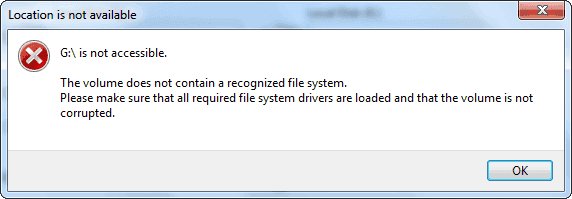
Este es un problema bastante común de los discos duros en Windows 10/8.1/8/7. Cuando no puedas abrir así una unidad local o un disco extraíble, como una unidad flash USB o una tarjeta SD, no te asustes. Normalmente se debe a que el sistema de archivos del disco duro se ha convertido en RAW. Ve a la Administración de discos de Windows (Este PC/Mi PC - Administrar - Administración de discos) y verás la unidad RAW así:
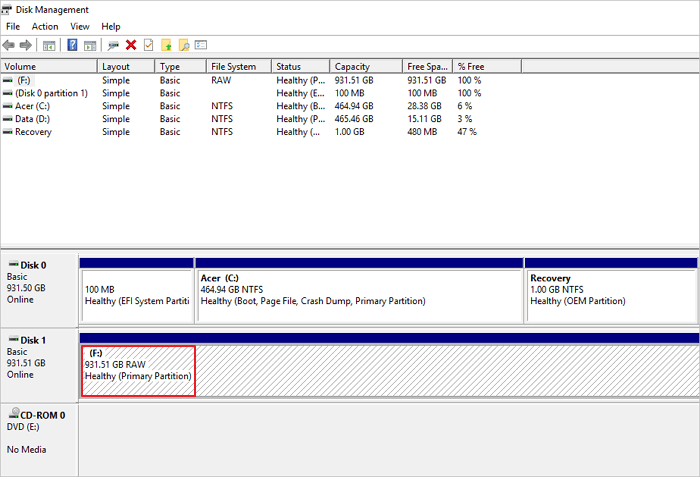
Además, hay muchos otros síntomas que sugieren que tu disco duro se ha convertido en RAW. Por ejemplo
(1) Ejecuta el comando chkdsk. Dirá "El tipo de sistema de archivos es RAW. CHKDSK indica RAW".

(2) El ordenador no puede arrancar desde el disco del sistema y dice: "Sistema operativo no encontrado".
En conclusión, muchas razones convertirían un disco duro nuevo o usado en RAW, y aquí enumeramos algunas razones habituales.
- Fallo del sistema
- Problemas de potencia
- Desconexión sin expulsión segura
- Apagar un ordenador de forma incorrecta
- Mal funcionamiento del disco duro/USB/tarjeta de memoria, sectores defectuosos o corrupción
Si se trata de un disco duro nuevo que no has utilizado en absoluto, formatea directamente el disco y convierte RAW a NTFS u otros sistemas de archivos según las instrucciones. Esto lo devolverá a la normalidad. Sin embargo, si se trata de un disco duro que contiene muchos datos, deberás utilizar un software profesional de recuperación de discos RAW para recuperar los datos de la unidad o partición RAW.
Sigue leyendo para aprender a recuperar datos de una unidad RAW con una herramienta profesional de recuperación de unidades RAW. También te ofrecemos métodos eficaces para ayudarte a reparar un disco duro/unidad flash USB/unidad pen/tarjeta SD RAW sin perder ningún dato. Esperamos que todos podáis resolver fácilmente el problema del disco RAW con esta guía.
Cómo recuperar archivos RAW con un software de recuperación de datos
Es triste ver un disco RAW y que tengas que formatearlo para que vuelva a ser utilizable. Formatear un disco duro ayuda a asignarle un sistema de archivos reconocible como NTFS, FAT o FAT32, pero el formateo del disco eliminará completamente los datos, y es imposible restaurar los datos perdidos desde la Papelera de Reciclaje. Por tanto, te recomendamos encarecidamente que realices una recuperación de datos RAW y exportes los datos de la unidad RAW antes de formatearla.
EaseUS Data Recovery Wizard es tan capaz de recuperación de datos. Es súper fácil y rápido de escanear y recuperar datos de una unidad RAW.
Tasa de Recuperación 99,7%
Calificación de Trustpilot 4,4
Una razón sólida por la que deberías elegir el software de recuperación de discos RAW de EaseUS es que, aunque hayas formateado el disco, puedes recuperar disco duro formateado sin problemas. Funciona como un experto en todo tipo de recuperación de datos tras un borrado, pérdida de partición, formateo de disco o ataque de virus/troyanos.
Vídeo Tutorial: Recuperar datos de una unidad RAW
Guía paso a paso de recuperación de unidades RAW de EaseUS:
Paso 1. Selecciona y escanea la partición RAW
Si la partición RAW contiene una etiqueta de partición, puedes seleccionarla directamente de la lista de unidades y hacer clic en "Escanear" para buscar los archivos perdidos. Si la partición RAW ha perdido su etiqueta, se reconocerá como "Partición Perdida", sólo tienes que seleccionar la "Partición Perdida" y hacer clic en "Buscar datos perdidos" para iniciar un escaneo general de la unidad RAW.

Paso 2. Previsualiza los datos encontrados en el resultado del escaneo
Una vez finalizado el escaneo, se mostrarán todos los archivos disponibles en el disco duro RAW. Visualiza estos archivos y busca los que quieras recuperar. Puedes ordenar los datos escaneados por formato de archivo o buscarlos directamente en el cuadro "Buscar archivo o carpeta".
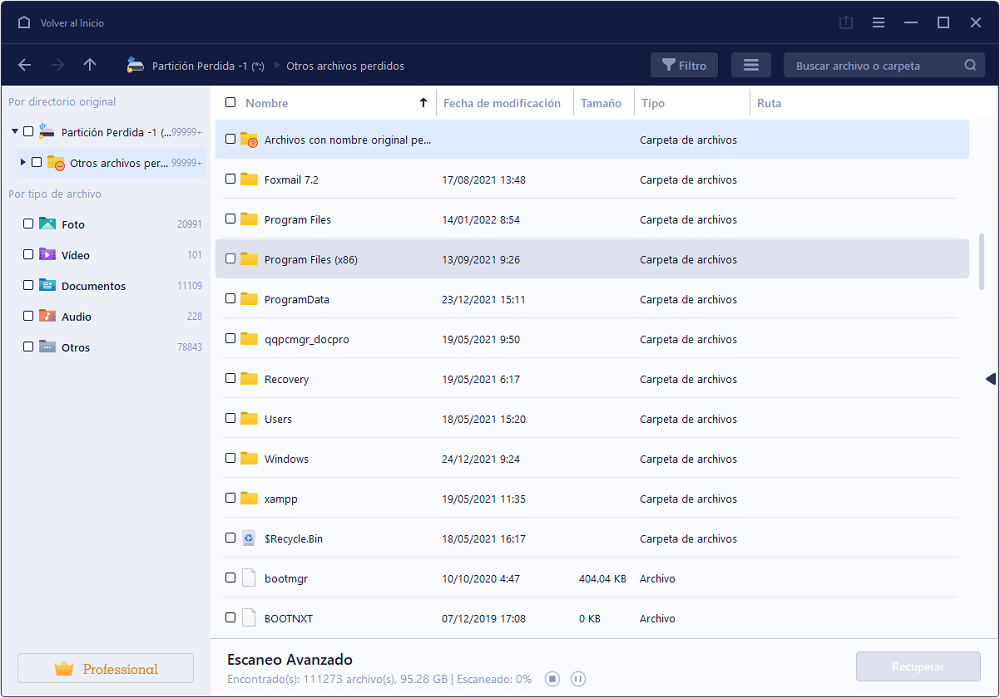
Paso 3. Recuperar datos de la partición RAW
Selecciona todos los archivos y haz clic en "Recuperar" para recuperar todos los datos. Selecciona otro disco duro interno o externo para guardar los datos recuperados y haz clic en "Guardar" para iniciar la recuperación de la unidad RAW.

Cómo recuperar archivos RAW con los servicios de recuperación de datos
Si el software de recuperación de datos no pudo restaurar los archivos RAW, aún tienes una buena oportunidad de recuperar los datos utilizando los servicios de recuperación RAW.
Servicios de recuperación de RAW de EaseUS
Haz clic aquí para ponerte en contacto con nuestros expertos y obtener una evaluación gratuita
Consulta con los expertos en recuperación de datos de EaseUS para obtener un servicio de recuperación RAW manual personalizado. Podemos ofrecerte los siguientes servicios tras un diagnóstico GRATUITO:
- Repara la unidad RAW dañada sin formatear
- Recupera datos de unidades RAW, incluidas las cifradas con BitLocker
- Recupera una partición RAW, un USB RAW, una unidad flash RAW, un disco duro externo RAW, etc.
Cómo reparar la unidad RAW sin perder datos o sin formatearla
Después de recuperar los datos de la partición RAW con el programa de recuperación de datos RAW de EaseUS, puedes seguir arreglando el disco duro, la tarjeta SD o la unidad USB RAW formateándolos de varias maneras. Por ejemplo, puedes utilizar el gestor de particiones de EaseUS para formatear la unidad RAW a FAT, NTFS, EXT sin esfuerzo.
Windows 11/10/8/7100% Seguro
Paso 1. Inicie EaseUS Partition Master.
Haga clic con el botón derecho en la partición RAW o disco duro externo/USB/tarjeta SD RAW que necesita formatear y elija "Formatear".

Paso 2. Formatee la partición RAW y restablezca el sistema de archivos.
Asigne una nueva etiqueta a la partición, establezca el sistema de archivos a NTFS/FAT32/EXT2/EXT3/EXT4/exFAT, y el tamaño del clúster a la partición seleccionada, luego haga clic en "OK".
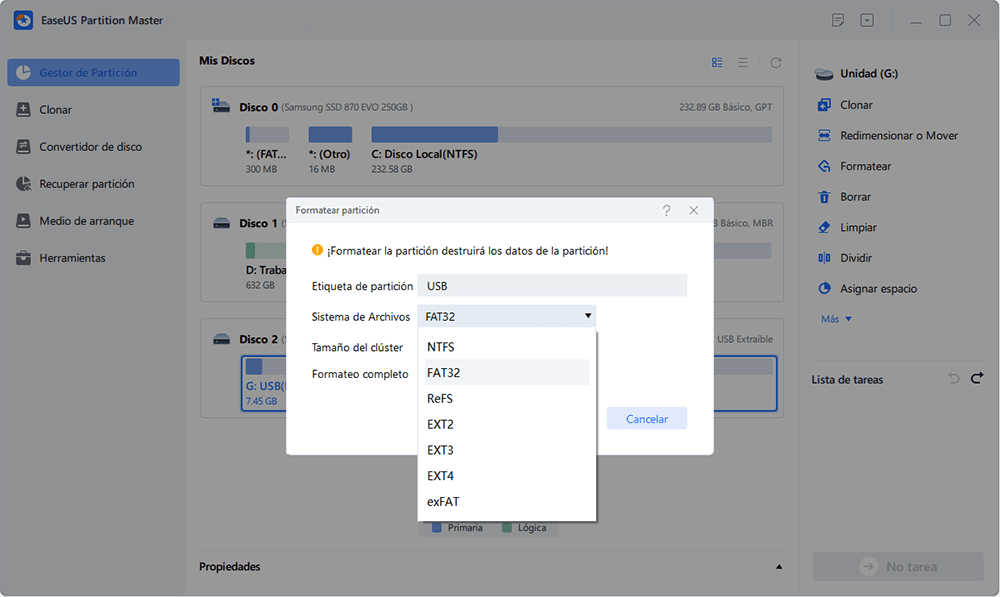
Paso 3. En la ventana de advertencia, haga clic en "Sí" para continuar.
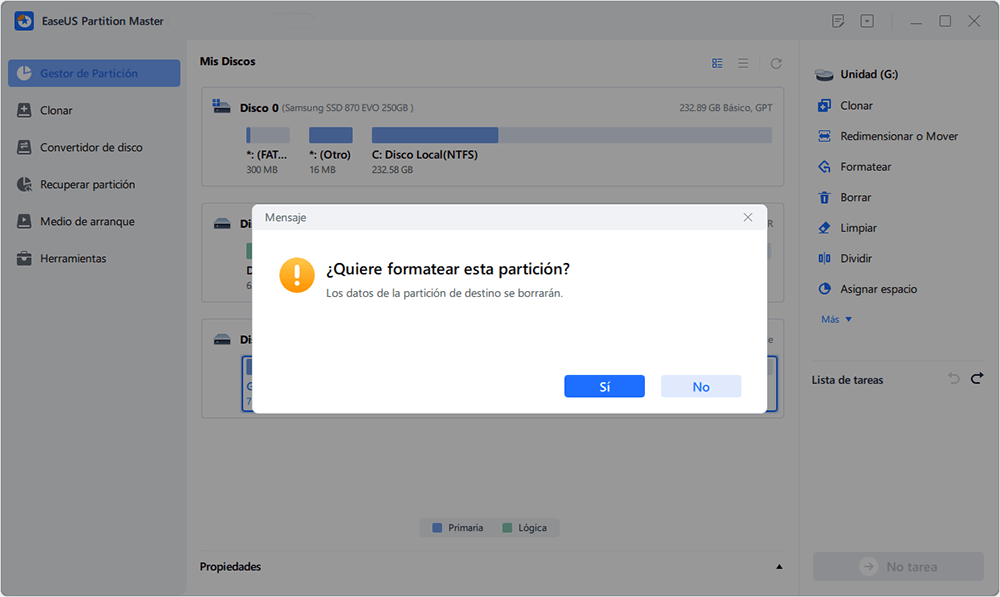
Paso 4. Ejecute las operaciones.
Haga clic en el botón "Ejecutar 1 tarea(s)" para ver todos los cambios, a continuación, haga clic en "Aplicar" para comenzar a formatear su partición RAW / USB / SD / disco duro externo.

Además de formatear particiones, EaseUS Partition Master Free proporciona otras soluciones completas de gestión de particiones y discos para tu ordenador Windows. Otras funciones son: Redimensionar/mover particiones, crear, formatear, eliminar y fusionar particiones; copiar y clonar un disco entero, convertir particiones FAT a NTFS, convertir MBR a GPT o GPT a MBR, etc.
Además de utilizar EaseUS Partition Master para formatear una unidad RAW, también puedes utilizar la Gestión de Discos, el Explorador de Archivos de Windows o el comando Diskpart para hacer el trabajo.
Cómo solucionar la unidad RAW sin formatear
Si el formateo no funciona, o si no quieres formatear tu disco duro RAW por seguridad de los datos, entonces ¿cómo reparar la partición RAW sin pérdida de datos en este caso? He aquí cómo: recurre a la asistencia manual remota 1 a 1 de EaseUS. Los expertos técnicos de EaseUS pueden reparar tu tarjeta SD, unidad flash USB, pen drive o disco duro externo RAW sin formatearlo, garantizando que la partición reparada sea igual que la unidad original y que no haya pérdida de datos. Se puede solucionar cualquier tipo de problema complejo de pérdida de datos.
¿Necesitas servicios especializados de recuperación de datos?
Puede que necesites más ayuda en situaciones extremas de pérdida de datos, como reformateo de la unidad, disco RAW, pérdida de particiones, fallos de repartición y error de arranque del sistema. Consulta con los Expertos en Recuperación de Datos de EaseUS para obtener un servicio de recuperación manual personalizado y rentable. Ofrecen los siguientes servicios tras un diagnóstico GRATUITO:
- 1. 1. Desformatear el disco
- 2. Reparar el RAID, el disco RAW o el sistema operativo
- 3. Recuperar la partición perdida (la que no se puede recuperar por software)
Activar charla en vivo Llámanos 1-800-570-4634
En resumen
Las posibles causas de una unidad RAW son sectores defectuosos en el dispositivo, una tabla de particiones dañada, un virus o un ataque de malware. Utilizando una herramienta fiable de recuperación de unidades RAW, como EaseUS Data Recovery Wizard, puedes recuperar datos de particiones RAW con facilidad.
Tasa de Recuperación 99,7%
Calificación de Trustpilot 4,4
Aunque la recuperación de datos de una unidad RAW puede hacerse en la mayoría de los casos, sigue siendo aconsejable que tengas en cuenta las siguientes cosas para evitar volver a convertir una unidad en RAW:
- Expulsa el disco duro externo de forma segura
- Haz copias de seguridad periódicas de los datos importantes
- Utiliza un sistema de archivos avanzado, como el sistema de archivos NTFS
Consejos para recuperar discos RAW
Más información sobre el sistema de archivos RAW y cómo recuperar datos de una unidad RAW a continuación.
¿Qué es una unidad RAW?
El sistema de archivos RAW indica un estado de tu disco duro, que no tiene sistema de archivos o lo desconoce. Independientemente de que la tarjeta de memoria, el disco duro del ordenador u otro dispositivo aparezca como unidad RAW, no puedes acceder a los datos que contiene. El sistema de archivos RAW no es un sistema de archivos estándar. Cuando un disco duro muestra RAW, el sistema operativo no puede reconocerlo. La forma rápida de reparar el sistema de archivos RAW es formatear la unidad, pero a veces puede no funcionar.
¿Cómo recupero archivos de una unidad sin procesar?
A continuación te explicamos cómo recuperar archivos de una unidad RAW con el software de recuperación de unidades RAW de EaseUS en tres pasos:
Paso 1. Localiza y escanea el disco duro RAW.
Paso 2. Busca y previsualiza los datos encontrados en la unidad RAW.
Paso 3. Restaura y guarda los datos de la unidad RAW.
¿Cómo restauro una partición RAW a NTFS?
Puedes cambiar RAW a NTFS mediante la Gestión de discos:
- Haz clic con el botón derecho del ratón en el botón Inicio y elige Administración de discos.
- Busca tu dispositivo de almacenamiento RAW (tarjeta de memoria SD, disco duro, unidad flash USB, etc.).
- Haz clic con el botón derecho en la unidad RAW y elige Formatear. A continuación, sigue las instrucciones que aparecen en pantalla para formatear el dispositivo al sistema de archivos NTFS.
¿Cómo puedo reparar una unidad RAW sin formatearla?
Para arreglar un disco RAW sin formatearlo o sin perder datos, recurre a la asistencia manual 1 a 1 de EaseUS para obtener ayuda. Los expertos técnicos de EaseUS te proporcionan ayuda en situaciones extremas de pérdida de datos, como reformateo de la unidad, disco RAW, pérdida de particiones, fallos de repartición y error de arranque del sistema. Pueden arreglar tu dispositivo de almacenamiento RAW sin formatearlo y asegurándose de que la partición reparada es igual a la de la unidad original.
Sobre el autor
Pedro es un editor experimentado de EaseUS centrado en la redacción de temas sobre tecnología. Familiarizado con todo tipo de software de recuperación de datos, copia de seguridad y restauración, software de edición de vídeo y grabación de pantalla, etc. Todos los temas que elige están orientados a proporcionar información más instructiva a los usuarios.
Artículos Relacionados
-
Herramienta de recuperación de Windows 10
![Luna]() Luna
2025/09/23
Luna
2025/09/23 -
Cómo Recuperar Disco Duro Encriptado por BitLocker
![Pedro]() Pedro
2025/11/11
Pedro
2025/11/11
